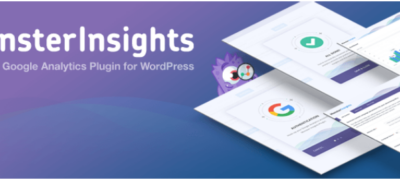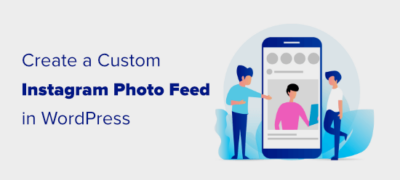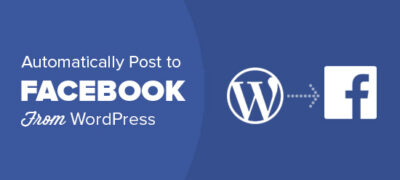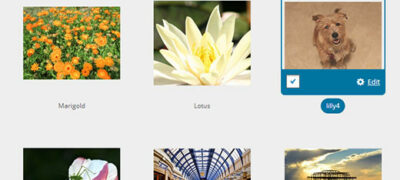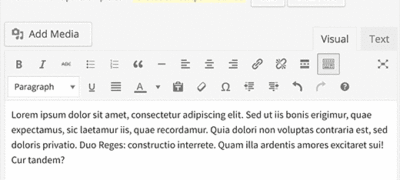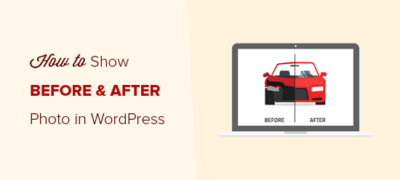作为商业或非商业博客,了解受众及其用户体验始终至关重要。此外…
您是否要在WordPress网站上添加LinkedIn个人资料?LinkedIn是一个由专业人员组成的社交网络,可帮助您与您所在行业的其他专业人员和影响者联系。在本文中,我们将向您展示如何轻松地将LinkedIn Profile添加到WordPress。
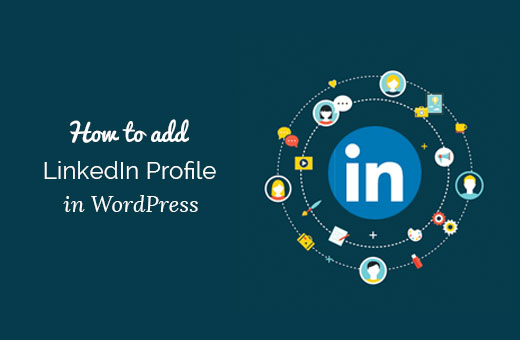
方法1:使用官方插件将LinkedIn个人资料添加到WordPress
就像Facebook社交插件一样,LinkedIn也提供了多个插件,可让您将LinkedIn功能添加到WordPress网站。
首先,您需要访问官方的LinkedIn会员资料插件页面。
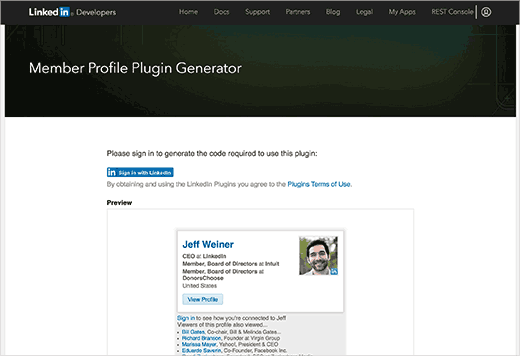
如果您尚未登录,请单击“使用LinkedIn”登录。
对于已登录的用户,它将自动在预览中显示您的会员资料。您可以选择显示个人资料以及显示或隐藏联系的方式。
对预览满意后,可以单击“获取代码”按钮。成员个人资料生成器将为您显示代码片段。
您可以将此代码段复制并粘贴到WordPress网站上的任何帖子,页面或侧边栏小部件中。
方法2:使用插件将LinkedIn个人资料添加到WordPress
此方法需要创建一个可与WordPress插件一起使用的LinkedIn应用程序。如果第一种方法不适合您,则可以尝试这种方法。
您需要做的第一件事是安装并激活WP LinkedIn插件。有关更多详细信息,请参阅有关如何安装WordPress插件的分步指南。
激活后,您需要访问设置»LinkedIn页面来配置插件设置。
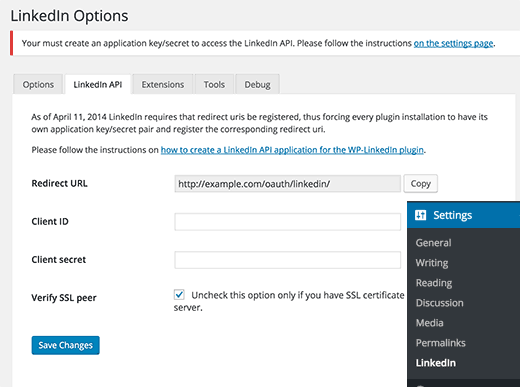
在使用插件之前,您需要创建一个LinkedIn应用程序以获取客户端ID和客户端秘密API密钥。
您需要访问LinkedIn开发人员的网站,然后单击“创建应用程序”按钮。
这将带您进入创建新应用程序的申请表。首先,您需要提供公司名称,应用程序名称和描述。
您还需要为您的应用程序上传徽标。您可以使用博客的徽标或任何其他图像,只需确保该图像为正方形,宽度和高度相同即可。
之后,您需要添加您的网站地址,公司电子邮件和电话号码。选中条款框,然后单击提交按钮。
LinkedIn现在将创建您的应用程序,并将您重定向到应用程序仪表板。您将在此处找到您的客户端ID和客户端密钥。
您仍然需要将重定向URL添加到您的应用设置中,只需向下滚动至OAuth 2.0部分即可找到。复制并粘贴显示在插件设置页面上的重定向URL,然后单击添加按钮。
不要忘记单击“更新”按钮来存储您的应用程序设置。
现在,您可以复制客户端ID和秘密密钥,并将它们粘贴到插件的设置页面上。之后,单击“保存更改”按钮以存储您的插件设置。
WP LinkedIn具有内置的小部件和短代码,可将不同的LinkedIn功能添加到您的WordPress网站。
您可以转到外观»小部件,然后在可用小部件列表中找到LinkedIn Profile小部件。只需将其拖放到侧栏即可在其中显示您的LinkedIn个人资料。
您还可以在WordPress网站上的任何位置使用[li_profile] 简码显示LinkedIn个人资料。